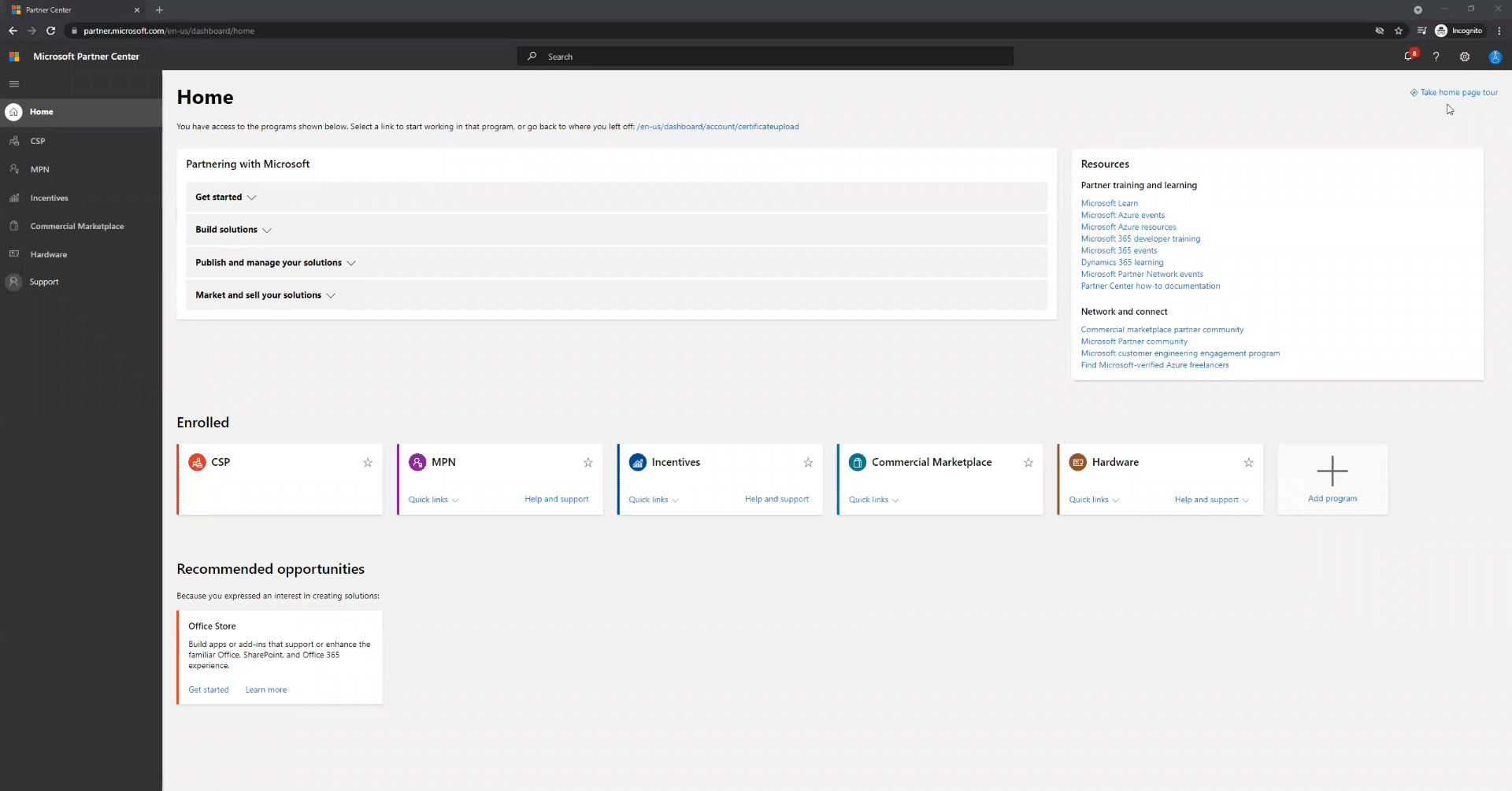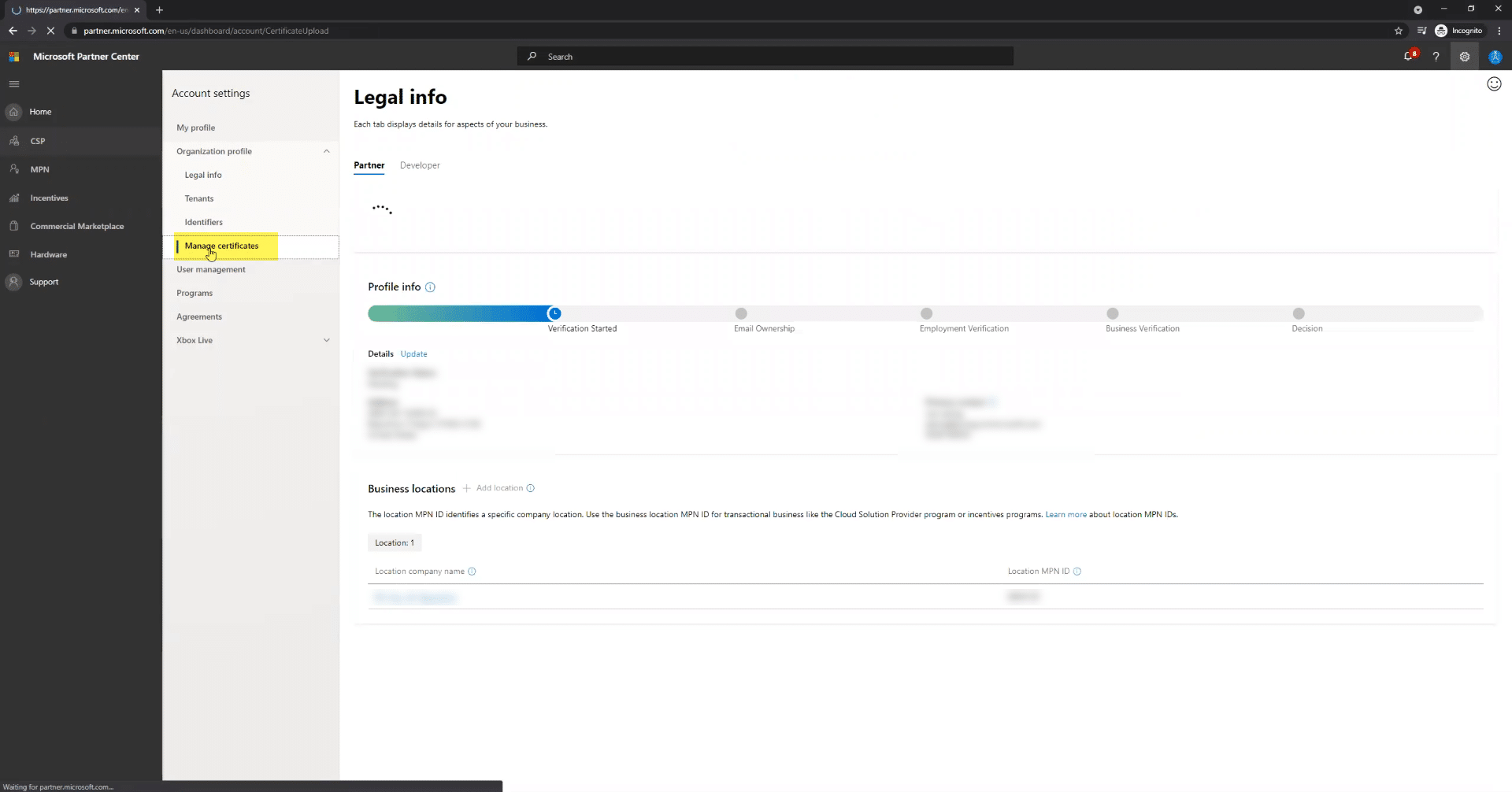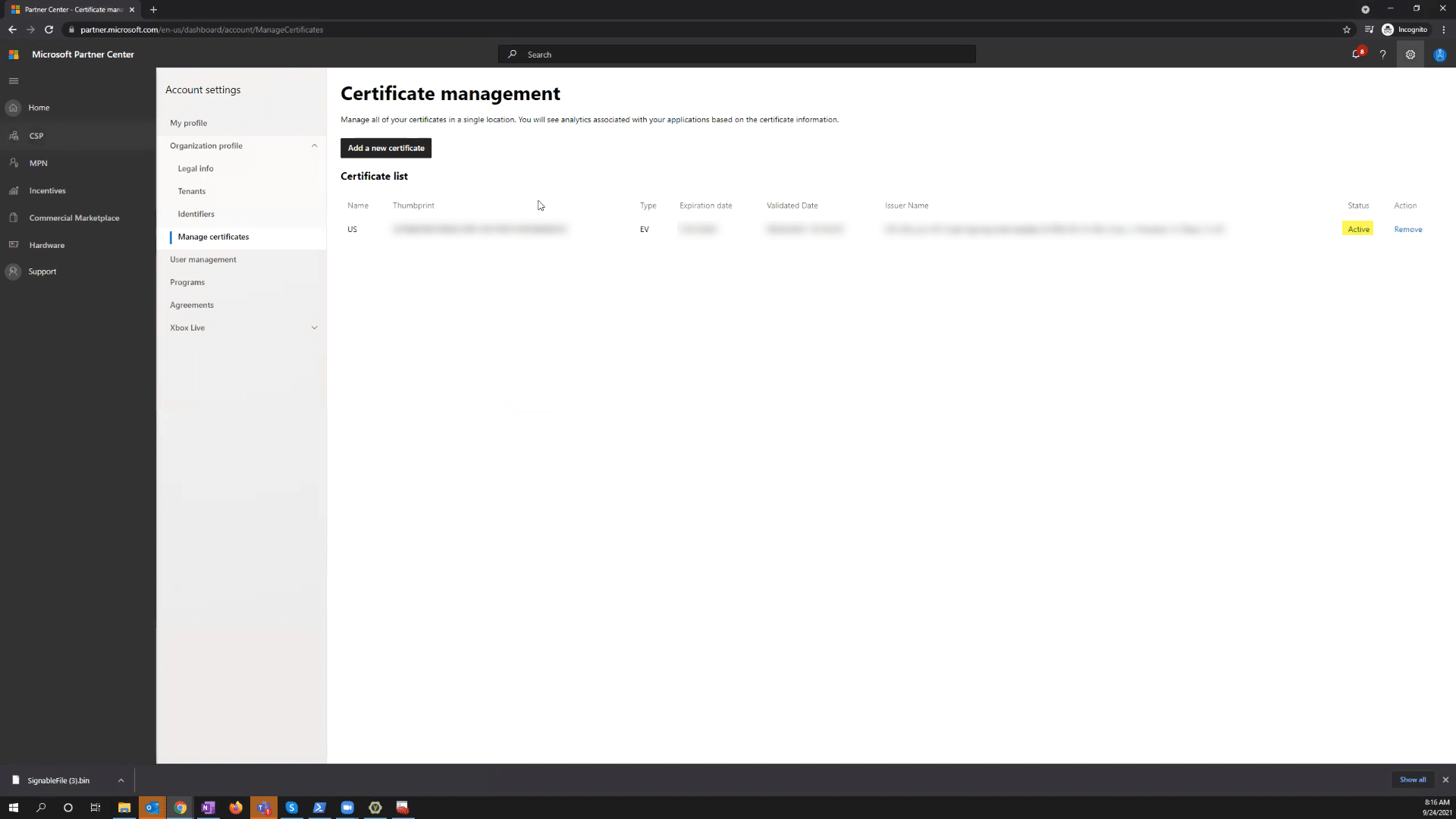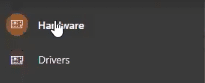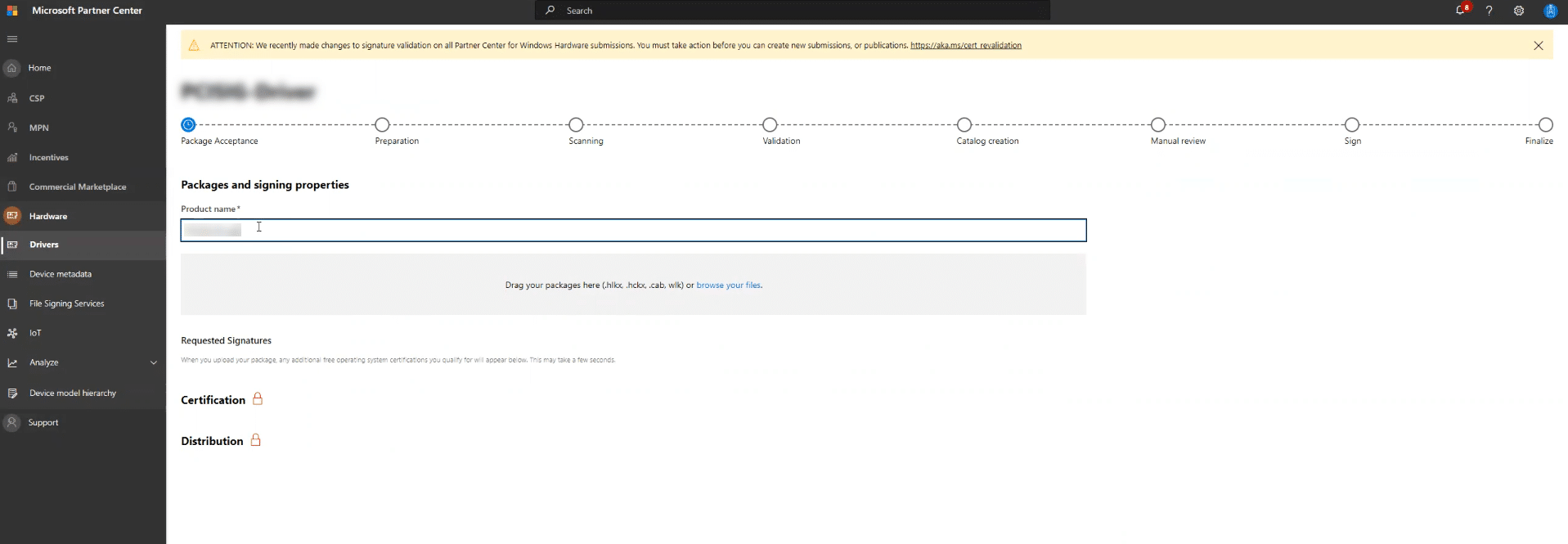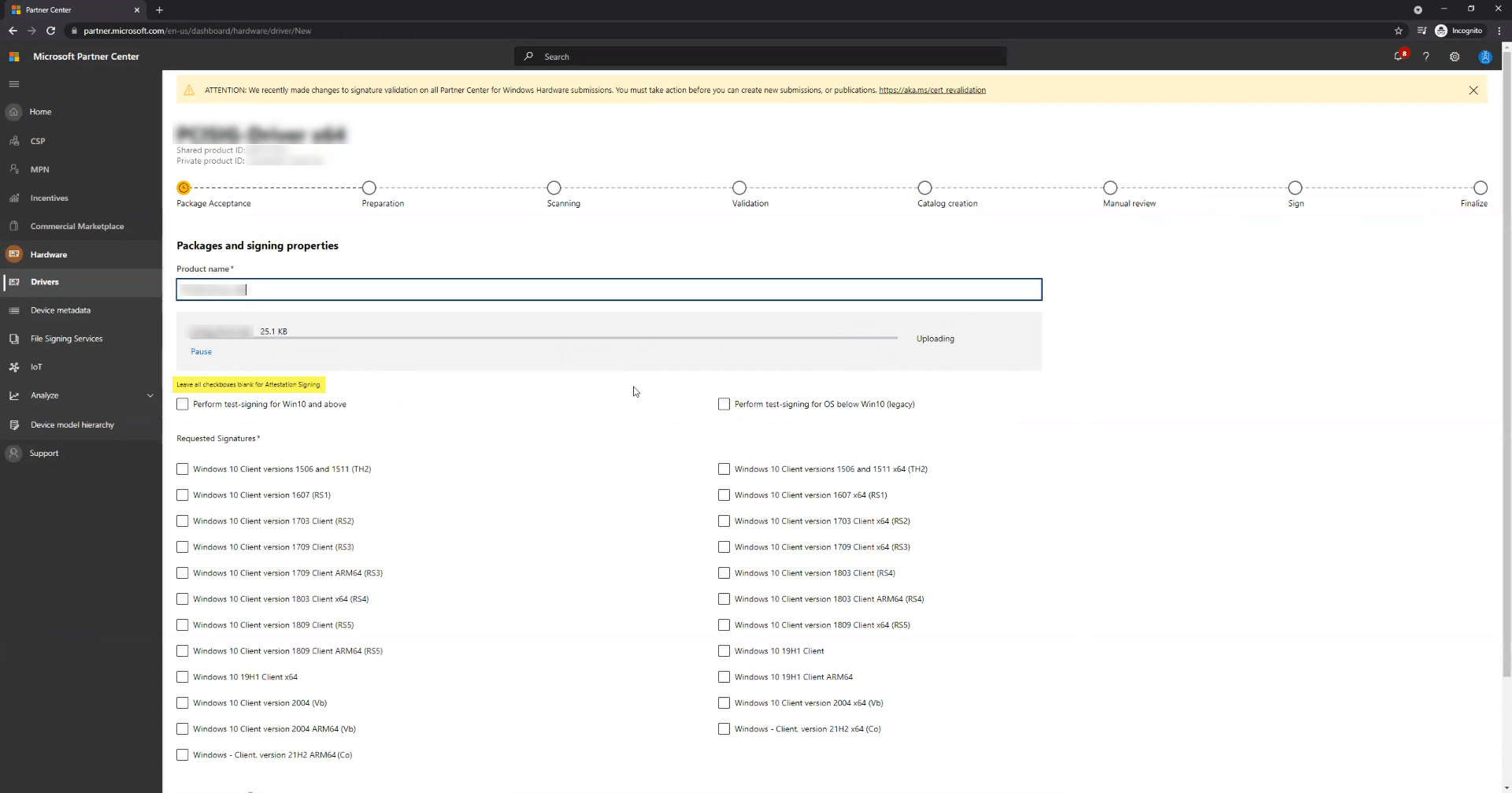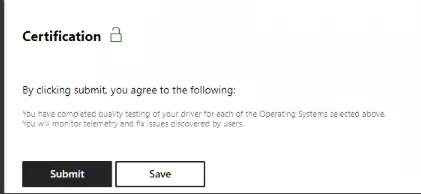Ydintilan ohjaimen lähettäminen Windowsissa edellyttää, että tiedostot on allekirjoitettu Code Signing Certificate -sertifikaatilla. Tämä voidaan tehdä joko Extended Validation (EV) -koodiallekirjoituksen tai Organisation Validation (OV) -koodiallekirjoitusvarmenteen avulla. Sinulla on kuitenkin oltava tiliin liitetty voimassa oleva EV-koodin allekirjoitus. Lisätietoja ydintilan allekirjoitusvarmenteista saat, Lue täältä.
Ensin sinun täytyy Rekisteröidy Windows Hardware Dev Center -ohjelmaan, joka edellyttää EV-koodin allekirjoituksen suorittamista. Kun olet tehnyt sen, voit käyttää joko EV- tai OV-koodin allekirjoittamista uuden laitteiston lähettämiseen. Tämä vaihtoehto ei näy Microsoftin ohjeissa, mutta se löytyy tätä, jossa on seuraava sanamuoto:
Ennen kuin allekirjoitat ohjaimia OV-koodin allekirjoitussertifikaatilla, sinun on ensin ladattava se Microsoft Partner Centeriin. Suorita tämä toimenpide loppuun noudattamalla tässä oppaassa annettuja ohjeita. Tämä opas selittää vaiheet, jotka on tehty uuden laitteistolähetyksen allekirjoittamiseksi koodin allekirjoitusvarmenteellasi.
| Sinulla on oltava aktiivinen EV-sertifikaatti, joka on sidottu yritykseesi, jotta voit käyttää hallintapaneelin lähetysominaisuuksia. Vahvista varmenne, jota käytetään organisaatiosi tunnistamiseen Yhteistyökumppanikeskuksessa, katso Päivitä koodin allekirjoitusvarmenne. Kun olet kirjautunut Yhteistyökeskukseen ja olet valmis allekirjoittamaan hakemuksesi, voit käyttää joko tavallista koodin allekirjoitussertifikaattia tai EV-koodin allekirjoitussertifikaattia. Tämä koskee kaikkia käyttöjärjestelmäversioita, ei vain Windows 10:tä. Jos sinulla on ongelmia allekirjoituksen kanssa, ota yhteyttä support@ssl.com. |
- Kirjaudu tilillesi Microsoft Partner Centerissä (MPC). Sinun pitäisi nähdä tämä sivu:
- Napsauta rataskuvaketta oikeassa yläkulmassa päästäksesi tilisi asetuksiin:
- Valitse vasemmasta paneelista Hallitse varmenteita. Napsauta sitten "Lataa allekirjoitettava bin tiedosto". Sinun on allekirjoitettava tämä tiedosto /fd sha-256:lla. Täällä voit käyttää joko EV- tai OV Code Signing -sertifikaattiasi.
- Vedä ja pudota tai selaa allekirjoitettuun tiedostoon ladataksesi sen. Napsauta sitten Valmis.
- Varmenteiden hallinta -sivulla varmenteen tilan tulee olla "Aktiivinen":
- Napsauta "Laitteisto" Certificate Management -sivun vasemmassa paneelissa:
- Valitse Ohjaimet ja napsauta "Lähetä uusi laite" -painiketta:
- Anna tuotteellesi nimi ja lataa pakettitiedosto vetämällä ja pudottamalla tai selaamalla tiedostoja:
- Valitse sopivat asetukset niiden Windows-versioiden osalta, joita varten tarvitset ohjaimen.
- Napsauta sivun alareunassa Lähetä:
- Jonkin ajan kuluttua paketti valmistetaan:
- Tarkista kuljettajan tila. Siirry Laitteisto-kohdasta Ohjaimet-sivulle ja valitse yksityinen tuotteen tunnusnumero. Näet yhteenvedon tuotteestasi, ja jos kaikki on hyvin, lähetyksen tilan tulee olla "Valmis".